想在mac上用windows,首先要确认设备支持情况并选择合适的安装方式。对于intel芯片的mac,可通过boot camp助理制作启动盘并分区安装,流程包括下载iso、格式化u盘、分配空间、重启安装及安装驱动;对于m1/m2芯片的mac,则需使用parallels desktop等虚拟机软件新建虚拟机并导入iso进行安装,无需重启即可运行windows应用;安装后需注意更新驱动、管理磁盘、保持系统更新,并可通过共享文件夹实现双系统数据交换,若仅需个别软件,也可优先考虑macos替代方案或web版。

想在Mac上用Windows?其实不难,只要准备好工具和步骤,基本都能顺利搞定。
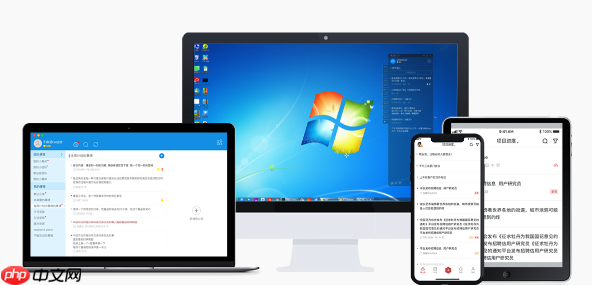
你需要准备什么?
首先得确认你的Mac支持安装Windows。大多数带Intel芯片的Mac和M1/M2等Apple Silicon芯片的Mac都可以装,不过方式略有不同。接着你要准备以下几样东西:
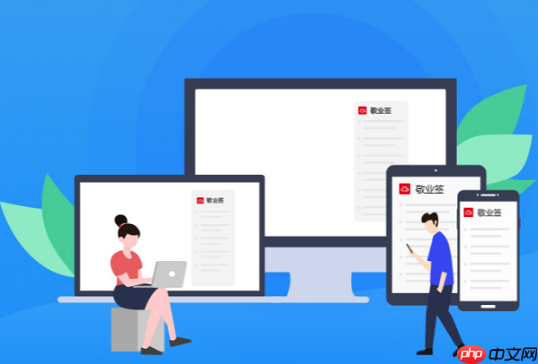
- Windows ISO镜像文件(推荐从微软官网下载)
- 至少8GB以上的U盘(用于制作启动盘)
- Boot Camp助理(适用于Intel Mac)或Parallels Desktop等虚拟机软件(适用于Apple Silicon)
如果你是用M1或更新的芯片,苹果官方的Boot Camp就不支持了,这时候可以考虑用虚拟机的方式安装。
使用Boot Camp安装(适用于Intel芯片Mac)
这是最直接的方法,适合想要双系统、原生运行Windows的用户。

打开“应用程序 > 实用工具”里的Boot Camp助理,它会帮你完成分区、复制安装文件和重启引导等操作。大致流程如下:
- 插入U盘并格式化为MS-DOS(FAT)
- 下载好Windows ISO后,在Boot Camp中指定
- 分配磁盘空间(建议至少50GB)
- 开始安装,重启后进入Windows设置
注意:安装完成后,Boot Camp还会自动安装驱动,这样你的触控板、Wi-Fi、显卡等功能才能正常工作。

基于 Internet 的 Web 技术,完全采用B/S 体系结构的网络办公系统。该系统具有安全性高、功能极为强大、可在广域网中使用也可在局域网中使用、也可以同时在局域网和广域网中使用的特点,全傻瓜式安装,无需作复杂配置,界面采用类似windows资源管理器的设计,结构清晰,条理分明,即使不熟悉电脑的人也可很快掌握全部操作。该系统通过在广域网内的广泛试用验证和经专业技术人员的调试、测试,确认具有很
使用虚拟机安装(适合M1/M2芯片Mac)
对于Apple Silicon系列芯片的Mac来说,虚拟机是最主流的选择。Parallels Desktop是个不错的选择,它对ARM架构的支持很好,而且使用起来比较方便。
- 安装Parallels Desktop
- 新建虚拟机,选择Windows ISO
- 按照提示分配内存、硬盘空间等资源
- 启动虚拟机开始安装Windows
这种方式不需要重启,可以直接在macOS里运行Windows应用,适合日常办公和轻度游戏需求。
安装后的注意事项
不管你是用哪种方式安装的Windows,有些细节别忽略:
- 驱动问题:Boot Camp方式安装后记得运行驱动程序安装器;虚拟机一般会自动适配
- 系统更新:尤其是安全补丁和硬件驱动要保持最新
- 磁盘管理:定期清理空间,避免C盘爆满影响性能
- 文件互通:可以通过共享文件夹或云服务实现两个系统之间的数据交换
另外,如果你只是偶尔需要某个Windows软件,也可以看看有没有替代的macOS版本或者Web版,不一定非得装Windows。
基本上就这些,操作不算复杂但容易忽略细节。





























